Дропбок је једна од најпопуларнијих платформи за складиштење у облаку - и то са добрим разлогом. Бесплатно је, једноставно и моћно.
Коришћење Дропбок-а на иПхоне-у има бројне предности. Може да имитира могућности система за управљање датотекама, на пример. Али то такође може бити само одличан начин за чување фотографија и ослобађање простора.
Ево основа коришћења Дропбок-а на иПхоне-у.
Садржај
-
Како да отпремите датотеке у Дропбок
- Фотографије & Видео
- Аудио и друге датотеке
- Шта је са „Креирај датотеке“?
-
Сачувајте Дропбок датотеке на свој иПхоне
- Учините датотеке доступним ван мреже
- Повежите рачунар
- ДропБок евиденције пада на иПхоне-у
-
Неки додатни савети
- Повезани постови:
Како да отпремите датотеке у Дропбок
Када је у питању Дропбок на мобилном уређају, заиста постоје начини за отпремање датотека који зависе од типа датотеке. Фотографије и видео снимци ће бити отпремљени на један начин, док се све остале датотеке отпремају на други начин. Ево разлике.
Фотографије & Видео
Дропбок, на срећу, чини постављање фотографија у њихов облак изузетно лаким. Ево како.
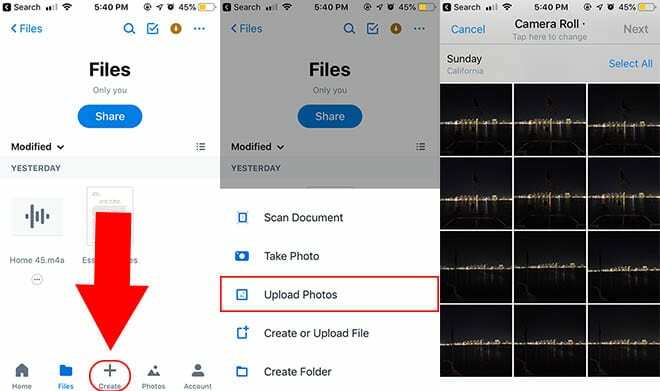
- Отворите апликацију Дропбок на свом иПхоне-у.
- Додирните икону Креирај на дну.
- Додирните Отпреми фотографије
- Изаберите фотографије које желите да отпремите у Дропбок и додирните Даље.
- Одаберите фасциклу у коју желите да их додате.
- Додирните Отпреми.
Видео снимци су на неки начин посебан случај, али све док су у вашој камери, можете их отпремити на Дропбок једнако лако као и фотографију.
Алтернативно, можете омогућити и аутоматско отпремање, које ће аутоматски синхронизовати фотографије које снимите у Цамера Ролл-у са Дропбок-ом. Можете омогући то на картици Фотографије.
ПОВЕЗАН:
- Како најбоље искористити апликацију Филес на вашем иПад-у/иПхоне-у
- Ослободите иЦлоуд складиште, 5 основних савета
- Водич за решавање проблема са иЦлоуд резервном копијом
- Дефинитивни водич за иЦлоуд фотографије у 2019
Напомена: Ако бисте радије кренули старомодним путем, увек можете да сачувате своје фотографије на рачунару и отпремите их у Дропбок преко десктоп клијента.
Аудио и друге датотеке
Аппле-ов систем за управљање датотекама на иОС-у је прилично незграпан у поређењу са Андроидом или рачунаром, али може да ради за већину намена и датотека.
У суштини, све ће се свести на Схаре лист. Ако имате инсталиран Дропбок на вашем иОС уређају, требало би да видите опцију „Сачувај у Дропбок“ на вашем листу за дељење.
Ова опција Сачувај у Дропбок је начин на који ћете отпремити различите документе у облак. Као пример, узећемо стандардни ПДФ документ из е-поште.
Имајте на уму да се лист Дели може појавити као стрелица излази икона кутије или једноставно као реч Објави, у зависности од тога коју апликацију користите.
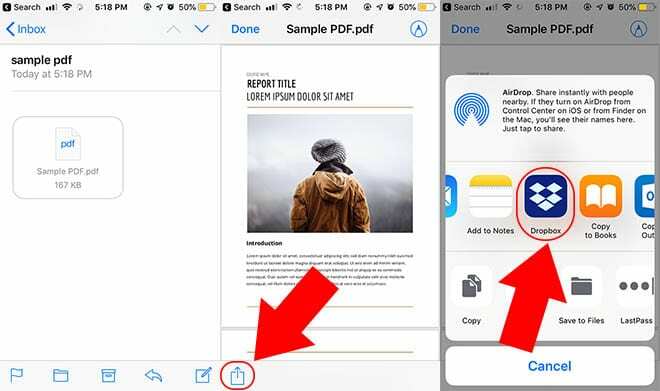
- Отворите апликацију за е-пошту и отворите имејл са прилогом.
- Додирните прилог.
- Додирните да бисте отворили лист Дели.
- Требало би да видите опцију Копирај у Дропбок. Додирните га.
- Додирните Сачувај.
Ради свуда где имате приступ листи за дељење. То укључује странице, Гоогле документе или апликацију Маил за ПДФ или текстуалне документе. Ако желите да отпремите звук, лист Дели је доступан у Гласовним белешкама или у одељку Говорна пошта у апликацији Телефон.
На исти начин можете преузети и датотеке преко веб претраживача. Гоогле Цхроме ће имати опцију „Отвори у“, док се Сафаријевом листу за дељење може приступити помоћу иконе „Дели“.
Шта је са „Креирај датотеке“?
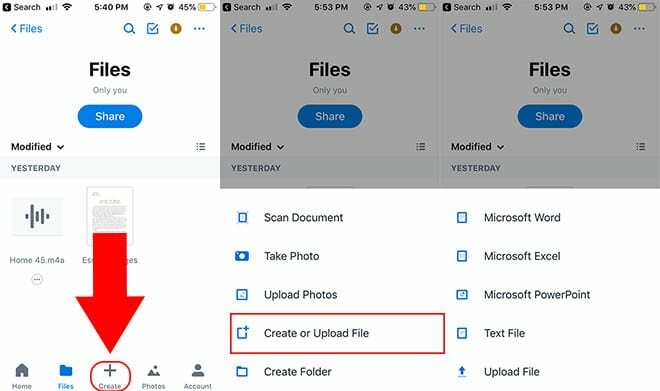
Дропбок такође има уграђен систем за креирање датотека. Може се пронаћи у оквиру дугмета Креирај у мобилној апликацији.
Најједноставнији начин да креирате датотеку је да изаберете Тект Филе у овом менију. Довешће вас до једноставног уређивача текста где можете да додирнете брзе белешке или белешке које можете брзо да отпремите у Дропбок.
Такође можете да креирате различите документе у Мицрософт Ворд-у, Екцел-у и ПоверПоинт-у — под условом да су те апликације инсталиране на вашем систему.
Ту је и Отпреми датотеку опцију у овом менију, иако је мало теже користити од дугмета Копирај у Дропбок на листу Дели.
Сачувајте Дропбок датотеке на свој иПхоне
Као што је раније поменуто, систем за управљање датотекама у иОС-у је некако неспретан. Али можете научити да ефикасно користите Дропбок за рад са свим врстама датотека.
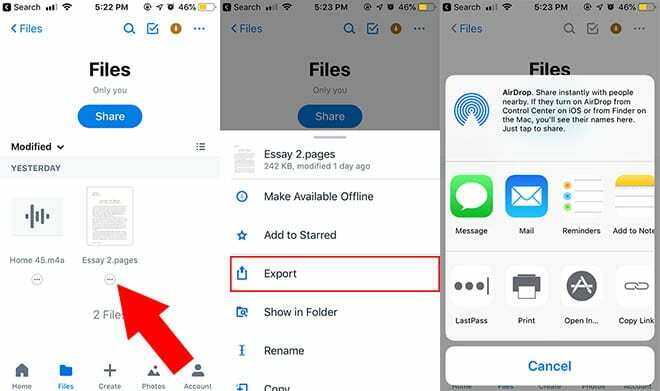
- Отворите Дропбок.
- Додирните датотеку.
- Пронађите и тапните на мени са три тачке испод или поред датотеке коју желите да извезете.
- Додирните на Извоз.
Одавде можете да пошаљете датотеку разним контактима користећи поруке или пошту без потребе да се налази у менаџеру датотека.
Такође би требало да постоји а Сачувај у датотеке опцију у Дели листу, иако може бити скривена иза Отварање у… дугме. (Датотеке на иОС-у су потпуно другачија животиња, али опција постоји за оне који је користе.)
Ако радите са фотографијом или видео снимком, можете да их преузмете директно у Цамера Ролл додиром на Сачували слику или Сачувај видео.
С друге стране, аудио датотеке су мало сложеније. Иако можете да отпремите гласовне белешке или говорну пошту у Дропбок, не постоји опција да то урадите обрнуто. Аудио снимак ће морати да се сачува на иЦлоуд преко апликације Датотеке.
Учините датотеке доступним ван мреже
Уместо менаџера датотека на иОС-у, постоји још једно решење које можете да покушате: датотеке ван мреже.
Дропбок има уграђени систем који омогућава корисницима да „преузму“ датотеке за гледање, читање или слушање ван мреже.
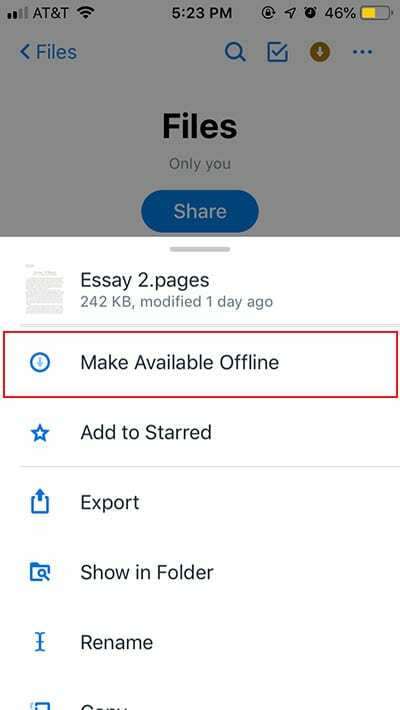
- Отворите апликацију Дропбок.
- Идите до Кућа, Фајлови или Фотографије поглед.
- Додирните на икона са три тачке поред било које датотеке.
- Додирните на Учините доступним ван мреже.
Када датотека буде доступна ван мреже, моћи ћете да јој прегледате и приступите без мобилне или Ви-Фи везе. Само пронађите датотеку у Дропбок-у. Ту је и а Управљајте ванмрежним датотекама опцију на картици Налог која вам омогућава да их видите на једном месту.
Повежите рачунар
Мобилна верзија Дропбок-а такође има опциону функцију под називом „Повежи рачунар“. То је лак, алтернативни начин за инсталирање апликације Дропбок на вашој машини.
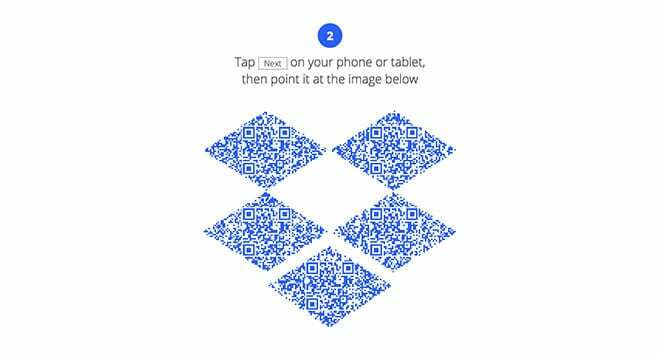
- Отворите Дропбок на свом иПхоне-у.
- Додирните икону налога у доњем десном углу. Икона изгледа као силуета особе.
- Ако сте повезали пословни и лични налог на исти Дропбок логин, додирните Лични.
- Славина Повежите рачунар.
- Апликација ће вас затим питати да ли сте у близини свог рачунара. Ако не, уђите у близину и додирните да.
- Отворите свој омиљени веб претраживач на рачунару.
- Иди на дропбок.цом/цоннецт.
- Користите мобилну апликацију Дропбок да скенирате КР код на веб страници.
У овом тренутку, видећете да ваш претраживач почиње да инсталира Дропбок инсталатер. Одатле можете једноставно покренути инсталацију да бисте инсталирали апликацију Дропбок на свој Мац или ПЦ.
ДропБок евиденције пада на иПхоне-у
Током процеса отпремања или преузимања, ако се Дропбок из неког разлога сруши или замрзне, можете да прегледате дневник пада Дропбок-а на свом иПхоне-у и истражите проблем.
Да бисте дошли до евиденције пада на вашем иПхоне-у,
- Додирните Подешавања
- Идите на Приватност
- Додирните Дијагностика и употреба
- Додирните Дијагностика и подаци о употреби
Овде ћете пронаћи листу свих евиденција пада на вашем иПхоне-у
Неки додатни савети
- Због врсте података које можете да чувате на Дропбок-у, топло се препоручује да користите безбедну лозинку и заштитите свој налог двофакторском аутентификацијом.
- Док ће сваки корисник Дропбок-а добити 2 ГБ бесплатно, можете зарадити више без плаћања ни цента упућивањем других људи на услугу.
- Ако желите да „пренесете“ физички документ за штампање, Дропбок за иОС има опцију Сцан Доцумент уграђену у мени Креирај.
- Да ли сте знали да можете директно да штампате из апликације Дропбок. Када прегледате датотеку у апликацији Дропбок, додирните икону Дели и изаберите Штампај. Ово ће пренети датотеку на ваш повезани АирПринт Штампач
- Апликација Дропбок Цароусел је згодна „замена“ за камеру на вашем уређају. Аутоматски отпрема слике снимљене у апликацији на ваш Дропбок налог. Може вам чак послати и обавештење када вам понестане складишта на иПхоне-у што вам омогућава да избришете све фотографије на вашем иПхоне-у које су већ у Дропбок-у.

Мајк је слободни новинар из Сан Дијега у Калифорнији.
Иако првенствено покрива Аппле и потрошачку технологију, има претходно искуство писања о јавној безбедности, локалној управи и образовању за разне публикације.
Носио је доста шешира у области новинарства, укључујући писца, уредника и дизајнера вести.